Установить Google Analytics на WordPress можно несколькими способами. Самый простой и верный вариант — это использовать один из многочисленных плагинов для Google Analytics в официальной директории WordPress.org.
Плагины для Google Analytics в WordPress
Самым популярным плагином в этой области являеются Google Analytics for WordPress, написанный известным автором Joost de Valk (Yoast). На данный момент этот бесплатный плагин уже скачали почти пять миллионов пользователей WordPress.
После его установки и активации, в настройках плагина вы сможете выполнить авторизацию с помощью вашего аккаунта Google, и плагин вам позволит выбрать один из ваших профилей Google Analytics. Вы также можете ввести ваш Tracking ID самостоятельно, который вы найдёте в настройках профиля на сайте Google Analytics.
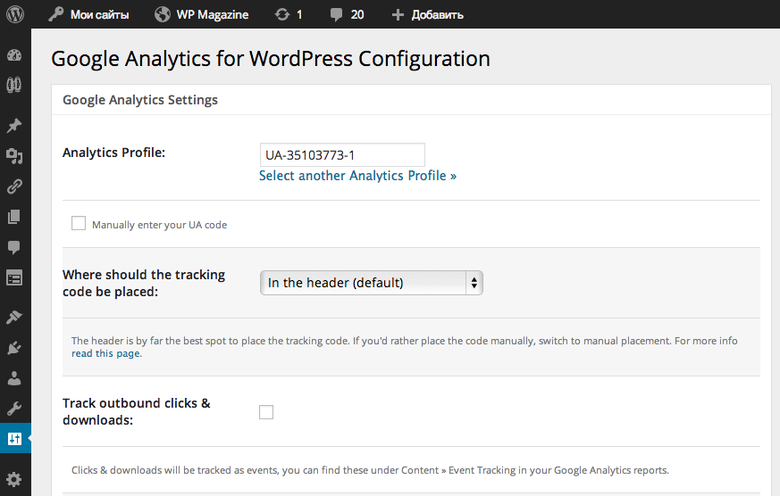
Настройка плагина Google Analytics for WordPress
Данный плагин имеет ряд дополнительных настроек, например возможность отслеживать исходящие ссылки и скачивания, отслеживание ресурсов на поддоменах, запрет отслеживания для вошедших пользователей или администраторов, и многое другое.
Если по какой-либо причине вам не подошёл плагин Google Analytics for WordPress, советуем рассмотреть второй по популярности плагин Google Analyticator. Он так же позволяет подключить код Google Analytics используя вашу учётную запись Google, и имеет ряд дополнительных настроек.
Пишем собственный плагин для Google Analytics
Данный метод часто является предпочтительным для разработчиков WordPress. Для тех, кто не боится писать код на PHP, и тем, у кого нет необходимости иметь полноценный пользовательский интерфейс для управления счётчиком и прочими настройками. Плагин достаточно простой:
/**
* Plugin Name: My Google Analytics
*/
function my_google_analytics() {
?>
<!-- Ваш код Google Analytics -->
<?php
}
add_action( 'wp_head', 'my_google_analytics' );
Вместо «ваш код Google Analytics» необходимо вставить тот код, который вам предлагает сайт Google Analytics при настройке профиля вашего веб-сайта. После активации данного плагина, он будет вставлять ваш код на каждой странице в разделе <head>. Если вы предпочитаете вставить код счётчика в подвале вашего сайта, используйте событие wp_footer вместо wp_head.
Google Analytics в настройках темы WordPress или header.php
Многие темы для WordPress (особенно «премиум») имеют собственный раздел с настройками, и часто подобные темы включают в себя настройку счётчика Google Analytics. Мы не рекомендуем пользоваться подобной опцией по одной простой причине — ваш счётчик перестанет работать когда вы смените тему оформления в WordPress.
На первый взгляд это совершенно не страшно — вы ведь сможете снова настроить Google Analytics в вашей новой теме, если она имеет подобную опцию, но в большинстве случаев пользователи не так часто меняют внешний вид, поэтому при смене темы оформления, про аналитику очень легко забыть.
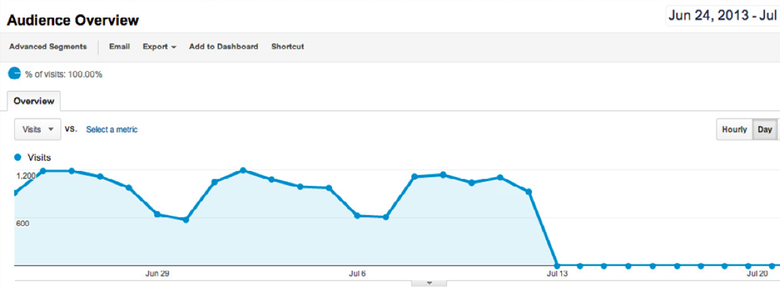
Перестал работать Google Analytics
А вспоминается это тогда, когда мы видим, что за последние двое суток к нам на сайт не зашёл ни один пользователь, тогда и возникает паника, а данные за последние два дня уже не вернуть.
Похожая ситуация возникает тогда, когда мы используя редактор файлов в WordPress (или с помощью FTP) вставляем код Google Analytics напрямую в файл header.php или footer.php. Этот вариант ещё хуже предыдущего, поскольку наш код аналитики пропадёт не только при смене темы оформления, но и при обновлении текущей темы WordPress.
В заключении хотелось бы отметить, что плагин для Google Analytics не влияет на производительность вашего сайта, ровно так же как и сам код счётчика. Здесь на WP Magazine мы пользуемся плагином Google Analytics for WordPress и всем его рекомендуем. Если у вас возникли вопросы или проблемы при работе с Google Analytics и WordPress, оставьте комментарий и мы обязательно поможем вам разобраться.